Excel2016查看一个完整的函数说明? Excel2016查看函数说明的技巧
时间:2021-06-21 来源:互联网
excel2016表格中使用函数的时候,想要看看函数的说明,该怎么查看呢?下面我们就来看看详细的教程。
软件名称:Office2016官方简体中文版 免费完整版软件大小:1.12GB更新时间:2015-05-12立即下载

1、先要找到菜单栏上的公式按钮,找到需要查看的函数。
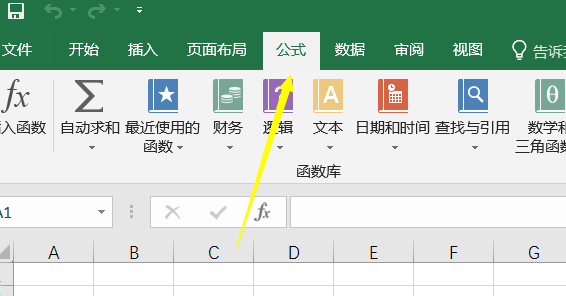
2、例如我希望查看SUM这个函数,我可以选择最简单的方法找到这个函数鼠标停留即可。

3、但是我们这里希望查看更详细的函数帮助,就需要先鼠标停留点击详细信息下的帮助按钮。
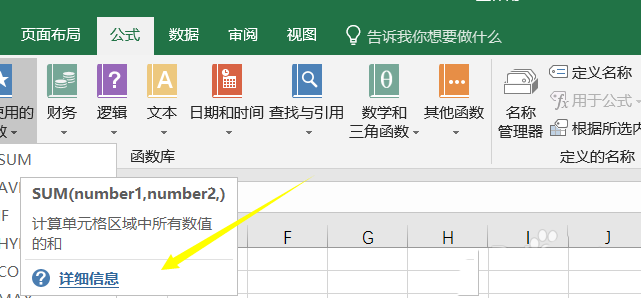
4、在函数帮助页面输入我们希望查看的函数说明,例如我输入SUM这个函数。

5、点击确定搜索,在搜索结果中点击,默认下面就会弹出当前这个函数非常非常详细的一个帮助说明。
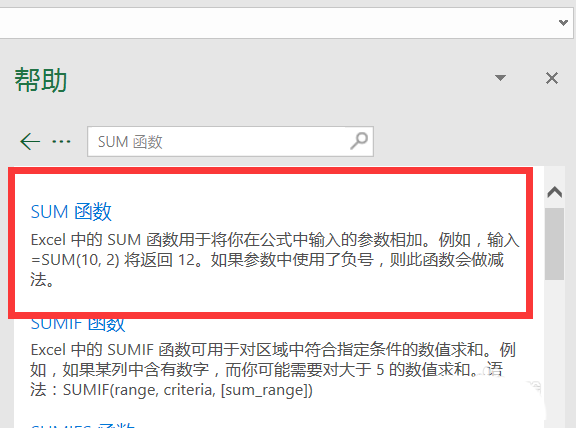
6、补充一点就是我们的函数帮助窗口是可以进行移动的,并不是固定的在右边。
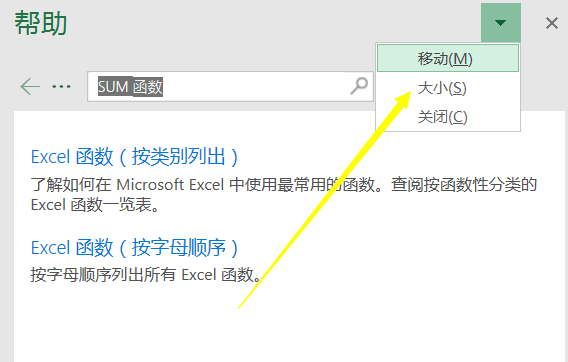
以上就是Excel2016查看函数说明的技巧,希望大家喜欢,请继续关注PHP爱好者。
相关推荐:
Excel2016怎么使用函数求梯形面积?
excel怎么使用财务函数PPMT计算数据?
Excel2016怎么使用公式中函数计环引用功能?
相关阅读更多 +
-
 妖精动漫网页版登录入口-妖精动漫官网正版登录入口 2025-12-25
妖精动漫网页版登录入口-妖精动漫官网正版登录入口 2025-12-25 -
 凝视深渊的梗是什么梗?揭秘尼采名言背后网络热梗的深层含义与爆火原因 2025-12-25
凝视深渊的梗是什么梗?揭秘尼采名言背后网络热梗的深层含义与爆火原因 2025-12-25 -

-
 小鸡庄园今天答案2025.12.24 2025-12-25
小鸡庄园今天答案2025.12.24 2025-12-25 -
 免费看电视剧电影的软件下载-最新免费影视APP下载 2025-12-25
免费看电视剧电影的软件下载-最新免费影视APP下载 2025-12-25 -
 闲鱼网页版入口-闲鱼网页版官网登录入口 2025-12-25
闲鱼网页版入口-闲鱼网页版官网登录入口 2025-12-25
最近更新





